苹果操作系统教程itunes怎么系统刷机教程图解
苹果操作系统教程 时间:2021-07-05 阅读:()
如何在Windows7下安装苹果Mac OS X系统教程?
一、安装Mac OS X Lion正式版 需要的软件与文件01.?????? Java虚拟机 file:///C:/DOCUME~1/ADMINI~1/LOCALS~1/Temp/msohtml1/01/clip_image002.jpg
02.?????? hfsexplorer.0.21(过滤镜像) file:///C:/DOCUME~1/ADMINI~1/LOCALS~1/Temp/msohtml1/01/clip_image004.jpg
03.?????? Leopard hd installhelper v0.3(硬盘安装助手, Make in China) file:///C:/DOCUME~1/ADMINI~1/LOCALS~1/Temp/msohtml1/01/clip_image006.jpg
04.?????? macdrive_8.0.7.38_en_setup(打开黑苹果盘) file:///C:/DOCUME~1/ADMINI~1/LOCALS~1/Temp/msohtml1/01/clip_image008.jpg
05.?????? TransMac-9.1(建空白.dmg) file:///C:/DOCUME~1/ADMINI~1/LOCALS~1/Temp/msohtml1/01/clip_image010.jpg
06.?????? OSInstall(替换文件) file:///C:/DOCUME~1/ADMINI~1/LOCALS~1/Temp/msohtml1/01/clip_image012.jpg
07.????? Chameleon(引导) file:///C:/DOCUME~1/ADMINI~1/LOCALS~1/Temp/msohtml1/01/clip_image014.jpg
08.????? (如果引导不起,要装NetFx20SP2_x86file:///C:/DOCUME~1/ADMINI~1/LOCALS~1/Temp/msohtml1/01/clip_image016.jpg)
(装在WIN7会报错但装后能引导 装PC没问题的)
09.?????? Mac OS X Lion.dmg(狮子10.7正式版)file:///C:/DOCUME~1/ADMINI~1/LOCALS~1/Temp/msohtml1/01/clip_image019.gif
二、安装MAC OSX 10.7 Lion的系统需求
01. 主板:BIOS开启AHCI (最好在安装Lion之前把主板的AHCI功能驱动做好)因为有些电脑还起AHCI功能后就进不了原来的系统了,如果真进不了不用怕,再进BIOS改回IDE就行了
02.CUP:Intel I 系列一般能直接安装,AMD的需要破解内核。
三、开始制作MAC OSX 10.7 Lion的安装硬盘(所有操作都在Win7下进行)(XP用DiskGenius或其他硬盘工具分区)
(Win7_x64 SP1 好像与MacDrive8不兼容 就是MacDrive8在Win7x64下看不到mac分区)
原理:在Win 7透过BaseSystem.dmg取得Mac磁盘工具 恢复正确的安装盘。
操作步骤一
建立3个分区,5G、9G、1G(全都不要格式化)。
将透过 9G + 1G 制作 5G 的Lion完整安装硬盘,安装10G 硬盘空间(9G + 1G合并)。
?
9G可按个人需求改,19·29·39……。
因为提取的BaseSystem.dmg,硬盘安装助手写入硬盘后,只有 1.6x GB可用空间,无法存放 2.75 GB的/Packages文件夹,故本文将透过写入9G分区硬盘后,取得Mac 。
磁盘工具 恢复大小 5.0 GB的Lion正确安装盘,并可存放2.75GB的/Packages文件夹。
02.用HFSExplorer-0.21打开下载来的dmg文件MAC lion 10.7正式版.dmg,并提取/BaseSystem.dmg及mach_kernel及/Packages文件夹
file:///C:/DOCUME~1/ADMINI~1/LOCALS~1/Temp/msohtml1/01/clip_image023.gif
? file:///C:/DOCUME~1/ADMINI~1/LOCALS~1/Temp/msohtml1/01/clip_image024.gif
? file:///C:/DOCUME~1/ADMINI~1/LOCALS~1/Temp/msohtml1/01/clip_image025.gif
03.用HFSExplorer-0.21开启BaseSystem.dmg,并打包建立新的dmg,命名为BaseSystem-HFS.dmg。
目前共有6个文件如下:
MAC lion 10.7正式版.dmg(下载来的dmg文件)
Packages文件夹
BaseSystem.dmg
BaseSystem-HFS.dmg
DMG-1G.dmg
mach_kernel
05.用HD_Install_Helper_v0.3 (硬盘安装助手)将DMG-1G.dmg写入1G分区,
这个时候硬盘助手可能会出现“未响应”,这个不用管,它其实正在写入硬盘。
注意这个下面的日志要出后像这个里倒数第二行里的这个字AF:ess的字样,如果没有就用DiskGenius改就行了。
PS:用DiskGenius改黑苹果分区参数的时候,如果没“AF”选项,就直接打上去就行了。
安装MacDrive.v8.0.7.38并重新开机后,将BaseSystem.dmg复制到1G分区里面。
06.用HD_Install_Helper_v0.3 (硬盘安装助手)将BaseSystem-HFS.dmg 写入9G分区。
07.删除9G硬盘的/System/Installation/Packages连结文件,并将02提取的/Packages
文件夹内的4个文件,复制到9G硬盘的/System/Installation/Packages(新建)文件夹
并须把mach_kernel复制到BaseSystem-HFS.dmg的9G硬盘里,才能启动mach_kernel。
08. (选项)删除9G硬盘的/System/Library/Extensions/
09.复制几个关键必备的kext补丁到9G硬盘的/System/Library/Extensions/
10.复制修改过OSInstall替换9G安装硬盘,即可安装在MBR分区。
11.以上操作完成首次替换后,安装变色龙引导开机。
12.透过变色龙引导后,顺利进入Lion安装画面,并进入Mac磁盘工具。
13.用磁盘工具进行抹盘,将5G分区抹盘为Mac OS 扩展(日志式)。
14.用磁盘工具选取恢复,并选用位于1G分区的BaseSystem.dmg为来源磁盘 (须将
file:///C:/DOCUME~1/ADMINI~1/LOCALS~1/Temp/msohtml1/01/clip_image045.jpg file:///C:/DOCUME~1/ADMINI~1/LOCALS~1/Temp/msohtml1/01/clip_image047.jpg BaseSystem.dmg选击开启为Mac OS X Base System),恢复于5G分区,完成后重新开机,重新设定Win 7 为启动分区后,进入Win 7。
重起前先准备一张光盘里面带数据恢复软件DG343Std 进入把C盘设定为活动分区再保存重起
15. 重新开机开机后使用MacDrive.v8.0.7.38删除5G硬的/System/Installation/Packages之连结文件,并将步骤02提取的/Packages文件夹(共2.75 GB),全部复制到5G硬盘的/System/Installation/Packages文件夹。
并须把mach_kernel复制到BaseSystem.dmg的5G硬盘里,才能启动mach_kernel。
16. (选项)删除5G硬盘的/System/Library/Extensions/AppleIntelCPUPowerManagement.kext及
AppleIntelCPUPowerManagementClient.kext
17.复制几个关键必备的kext补丁到5G硬盘的/System/Library/Extensions/
18.复制修改过OSInstall文件替换5G安装硬盘/System/Library/
? PrivateFrameworks/Install.framework/Frameworks/OSInstall.framework
? /Versions/A/,即可安装在MBR分区。
19.确认可引导5G后,在Win7下,将9G分区与1G分区删除,建立新的10G分区。
20.以上完成Win 7建立Lion的安装硬盘,可使用变色龙安装在10G分区。
21.引导5G进入Lion安装时,用磁盘工具进行抹盘,现已可选用MBR分区或GUID分区安装。
22.使用Win 7安装,重启后,须重新设定Win 7为启动分区后,才能进入Win 7修改
23.无法进入的话,选择删除/System/Library/Coreservices/PlatformSupport.plist。
没有USB键盘,无法进入已安装完成Lion Mac硬盘的,请删除下面文件/System/Library/CoreServices/SetupAssistant.app/Contents/Resources/DeviceSection.bundle即可进入,进入Mac后可复制回去。
24.成功进入Lion后,要用Kext Utility重建权限、cache、mkext。
祝愿大家都能成功装上黑苹果
哪位大哥教我装苹果的系统啊,教程
Mac 系统快速指南: /movies/asia/apple/mac/macosx/2008/guidedtour/apple_leopard__20080310_768x520.zip 观看前请安装 QuickTime,然后解压下载的文件就可以了。针对某一操作(如:网络设置)的 视频 教程: /findouthow/mac/ 观看此教程前请安装 QuickTime,然后重新启动电脑,再打开网址观看。
QuickTime 下载地址: /quicktime/download/ 单击蓝色的“Free Download Now” 上面 2 个都是官方的,很权威,浅显易懂。
祝你学习愉快!
我买了一个macbook,要怎么装Windows 系统呢?
楼主你好 Bootcamp是苹果系统安装Windows双系统的工具 安装时会要求提供Windows系统光盘和一个Fat格式的U盘或移动硬盘(建意使用4G以上的的U盘) 注 使用Bootcamp装WIndows系统后安装程序会在U盘或移动硬盘上生成Bootcamp软件 运行后会全自动安装电脑需要的所有驱动。以上回答希望对你有帮助
苹果机怎么用u盘装windows系统?
MAC苹果机上安装XP系统教程 2009年09月09日 星期三 下午 07:15 许多人购买了苹果机(APPLE),用不惯Mac OS X系统,想更换WINDOWS XP系统,MAC装XP还真不是那么方便。不过苹果电脑公司发布了一款免费新软件,使得macbook 装xp变得相当简单,用以在基于英特尔处理器的Mac电脑上运行微软公司的视窗操作系统。
这一免费软件名为Boot Camp,它允许用户在重启系统时选择使用Mac OS X操作系统或微软的视窗操作系统。
用户可以从苹果的网站上下载新的Boot Camp软件,已推出的Mac OS X 10.5将把Boot Camp做为一个功能包含在内。
通过Boot Camp软件,用户只需拥有视窗Windows XP安装光盘,就可以在基于英特尔处理器的Mac计算机上安装这一微软操作系统。
苹果机器性能强大,设计时尚,但是原先苹果电脑只能使用Mac OS系统,对不少基于PC平台的软件都不支持,影响了广大用户购买的欲望。
现在这款“Boot Camp”软件非常好的实现了苹果电脑上安装XP操作系统,需要注意的是该软件仅支持最新版的苹果台式机和笔记本,对于一些老款的苹果电脑并不支持。
苹果机(APPLE)Mac OS X系统更换WINDOWS XP系统的过程: 1、首先,备份一下APPLE机子的XP驱动,这个大家应该会吧(可以拷到U盘上、移动硬盘上或刻一张光盘,只四百来M) 2.打开光驱上放入第一张苹果盘,重启电脑,按C键不动,然后等几分钟看到一些菜单做一下选择吧,这个一看应该知道。
继续的比较多。
在有一选项中注意要选择抹掉并重装 ,后面的选择一些要装的程序(如:打印驱动等)能不选的都不要选择,可以节约时间,继续装吧,让它拷并安装,这个过程大概有几十分钟吧。
千万注意,安装完后不要释放,此处的作用就是将MAC还原。
(也就是关掉不要让它重新启动进入到MAC系统) 3.系统启动后,按OPTION键,看到MAC和光盘两个选择,拿出第一张光盘,放入XP安装光盘,按下来的来就和其它机子一样分区和安装了。
呵呵,简单吧。
4.安装你所保留起来的驱动,再装其它的软件。
到此,大功告成。
笔者在此次安装中出现的问题:装完第一张盘后让它重新启动并进入了MAC系统,等着它提示装第二张光盘,其实不需要的,因为在前面的一个步骤中我们没选择其它的程序,所以第二张盘就不需要装了。
切记,否记,释放后一切又得重新再来! 在网上也看到了一篇只装XP的文章,值得参考: 1、准备Mac驱动for windows 在Mac OS X下,安装Boot Camp软件,并运行Boot Camp,放入空白CD,刻录一张Mac for Windows驱动光盘; 2、启动Macbook,按Option键,在出现启动界面时,将Windows安装盘插入; 3、在Windows安装界面中,将原有的分区(一个200M、另外一个若干G)全部删除,然后再创建分区(您完全可以按照您安装台式机的方式来对 待Macbook),安装Windows系统; 4、安装Mac驱动。
怎么样,是不是觉得这个世界更加熟悉了?当然,如果您哪天还想要玩玩Mac OS X,也不要紧,找出随机的Mac OS X安装光盘(两张DVD),用 光盘启动安装,在安装界面中从菜单中运行磁盘工具,“分区”把原有分区删除,制成Mac OS扩展(日志式)分区即可安装。
怎么使用苹果mac ox 系统
你可以做成vista 如果你用的顺手的话 用macbook mac ox 也可以 我曾经用过一段时间 感觉还可以 蓝牙鼠标 就是常用的软件少了点 usb接口少了点 建议买个usb的hub 但是妈妈用不习惯 我改成vista了 现在双系统 挺好的开机按option键 就可以切换 关于vista的驱动在 给你带的那两张盘里 如果你没有外接光驱的话 我可以给你传过去qq:251957187 网上有具体的操作方法/article/2006/0610/A20060610103510_2.shtml 应该不难 我半个小时做完 但是我只分了一个硬盘分区大约90G左右 注意 做系统的时候要用原版安装盘 还不知道ghost能不能用 提示:如果你做完了vista系统 在开机的时候 usb上最好不要查硬件 待切换完了这后在插上网口和普通的鼠标 要不然开机的时候有可能出现错误 我当初就是不知道怎么解决 琢磨了半天才发现这个问题 还有就是摄像头的问题 盘里面没有摄像头的驱动 希望这些对你能有用itunes怎么系统刷机教程图解
苹果刷机很简单,主要是手机本身没问题,电脑上网没问题,准备itunes。打开itunes就可以开始刷机。
有两种DFU模式恢复固件方法。
方法一,正常恢复,具体步骤: 1、将iPad或是iphone关机并连接至电脑USB,打开iTunes。
2、同时按住POWER键和HOME键,当看见白色的苹果logo时,松开POWER键,并继续保持按住HOME键。
3、此时iTunes会提示检测到待恢复的iPad,按住键盘上的shift键,点击“恢复”,选择相应的固件文件进行恢复。
正常DFU模式恢复固件时,iPad屏幕上会有恢复进度条显示。
方法二,黑屏恢复,具体步骤: 1、iPad连接至电脑USB,此时会听到电脑已连接成功的提示音,然后将iPad关机,此时会听到电脑未连接成功的提示音。
2、按住POWER键3秒---同时按住HOME键+POWER键10秒(关键就在于这个10秒要准确,我是自己心里默数的)---松开POWER键,继续按住HOME键15甫害颠轿郯计奠袭订陋秒。
3、这时iTunes会自动启动,并提示你进行恢复(恢复时iPad一直保持黑屏状态)。
- 苹果操作系统教程itunes怎么系统刷机教程图解相关文档
- 苹果操作系统教程苹果电脑怎么从windows装回苹果系统
- 苹果操作系统教程苹果系统怎么安装?谁有教程?
- 苹果操作系统教程那里有苹果操作系统视频教程
- 苹果操作系统教程苹果7怎么进入刷机模式
- 苹果操作系统教程iphone11降级系统教程
- 苹果操作系统教程我急需要MAC系统使用说明
PQ.hosting:香港HE/乌克兰/俄罗斯/荷兰/摩尔多瓦/德国/斯洛伐克/捷克vps,2核/2GB内存/30GB NVMe空间,€3/月
PQ.hosting怎么样?PQ.hosting是一家俄罗斯商家,正规公司,主要提供KVM VPS和独立服务器,VPS数据中心有香港HE、俄罗斯莫斯科DataPro、乌克兰VOLIA、拉脱维亚、荷兰Serverius、摩尔多瓦Alexhost、德国等。部分配置有变化,同时开通Paypal付款。香港、乌克兰、德国、斯洛伐克、捷克等为NVMe硬盘。香港为HE线路,三网绕美(不太建议香港)。免费支持wi...
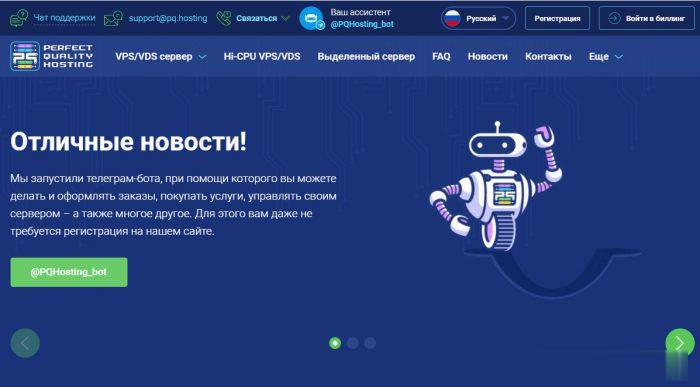
HostYun:联通AS9929线路,最低月付18元起,最高500Mbps带宽,洛杉矶机房
最近AS9929线路比较火,联通A网,对标电信CN2,HostYun也推出了走联通AS9929线路的VPS主机,基于KVM架构,开设在洛杉矶机房,采用SSD硬盘,分为入门和高带宽型,最高提供500Mbps带宽,可使用9折优惠码,最低每月仅18元起。这是一家成立于2008年的VPS主机品牌,原主机分享组织(hostshare.cn),商家以提供低端廉价VPS产品而广为人知,是小成本投入学习练手首选。...

修罗云50元/月起香港大宽带NAT VPS,香港沙田建站2核2G5M仅70元/月起
修罗云怎么样?修罗云是一家国内老牌商家,修罗云商家以销售NAT机器起家,国内的中转机相当不错,给的带宽都非常高,此前推荐的也都是国内NAT VPS机器。今天,云服务器网(www.yuntue.com)小编主要介绍一下修罗云的香港云服务器,适合建站,香港沙田cn2云服务器,2核2G,5M带宽仅70元/月起,同时香港香港大带宽NAT VPS低至50元/月起,性价比不错,可以尝试一下!点击进入:修罗云官...
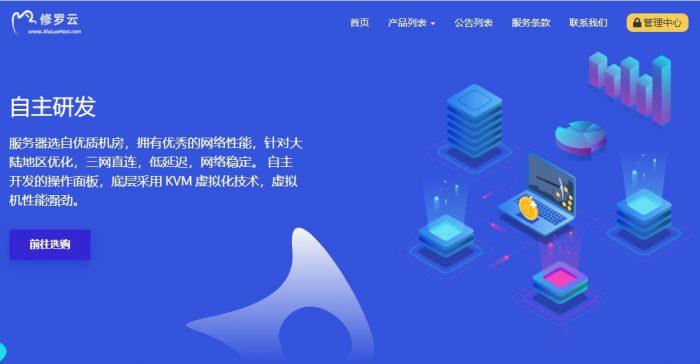
苹果操作系统教程为你推荐
-
重庆干部网络学院重庆信息技术职业学院最开放的浏览器网页浏览器有哪些啊?备忘录模式为什么我的华为手机界面总是有个框框在备忘录上面丁奇王下七武海和四皇分别是谁?数秦科技浙江数链科技有限公司怎么样?spawning在c语言编译时出现Error spawning cl.exe,是怎么回事?imqq官网中国v家官网网址什么是SOA什么是java架构新手怎么制作表格怎么样在电脑上制作表格初学者桌面管理系统最好用的电脑桌面管理软件有哪些?